谷歌浏览器下载多线程加速技术实操指南
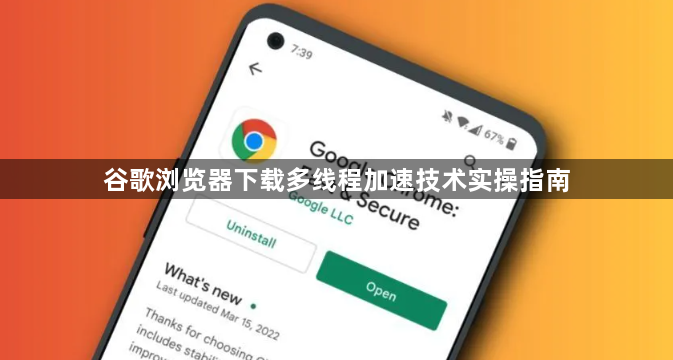
一、使用浏览器自带多线程功能
1. 开启多线程下载设置:打开谷歌浏览器,点击右上角的三个竖点图标,选择“设置”。在设置页面中,找到“高级”选项,点击进入。在“高级”设置页面中,找到“系统”部分,确保“使用多个进程处理浏览任务”和“启用硬件加速(如果可用)”选项已开启。这些设置可以允许浏览器更好地利用系统资源,包括多线程处理能力,从而在一定程度上加速下载。
2. 优化下载任务管理:在下载文件时,尽量避免同时开启过多的其他占用网络带宽和系统资源的应用程序或浏览器标签页。这样可以确保更多的系统资源和网络带宽分配给当前的下载任务,让浏览器能够更有效地利用多线程进行下载,提高下载速度。
二、借助下载工具实现多线程加速
1. 选择合适的下载工具:市面上有许多支持多线程下载的工具,如IDM(Internet Download Manager)、EagleGet等。以IDM为例,它是一款功能强大的下载工具,支持浏览器扩展插件,可与谷歌浏览器无缝集成,能够自动捕获浏览器中的下载链接,并通过多线程技术加速下载。
2. 安装和配置下载工具:从官方网站下载并安装选定的下载工具,如IDM。安装完成后,打开谷歌浏览器,进入扩展程序管理页面,将下载工具的浏览器扩展插件拖放到浏览器中进行安装。安装完成后,在浏览器右上角会出现下载工具的图标,点击该图标,根据提示进行一些基本的配置,如设置下载路径、连接数等。一般来说,可以根据网络状况和电脑性能适当增加连接数,但不要设置得过高,以免对服务器造成过大压力或导致下载不稳定。
3. 使用下载工具进行下载:当在谷歌浏览器中遇到需要下载的文件时,下载工具会自动捕获下载链接,并弹出下载提示框。在提示框中,可以选择使用下载工具进行下载,此时下载工具会按照预先设置的多线程参数开始下载文件,从而实现加速下载的目的。
三、利用命令行工具进行多线程下载
1. 安装wget或aria2工具:对于熟悉命令行操作的用户,可以使用wget或aria2等命令行工具来实现多线程下载。以aria2为例,先从官方网站下载适合操作系统的版本并进行安装。安装完成后,打开命令提示符或终端窗口。
2. 使用aria2进行多线程下载:在命令提示符或终端窗口中,使用aria2的命令行参数来添加下载任务并进行多线程下载。例如,使用“aria2c -x 16 [下载链接]”命令,其中“-x 16”表示使用16个线程进行下载,[下载链接]替换为实际要下载的文件链接。aria2会自动从多个线程并发下载文件,并将下载的文件保存到当前目录。可以通过添加其他参数来进一步定制下载行为,如指定下载路径、设置下载速度限制等。
四、注意事项
1. 遵守网站规定:某些网站可能对下载工具的使用有限制,或者不允许使用多线程下载,以免对服务器造成过大负担。在使用多线程下载技术时,要注意查看网站的相关规定,避免因违规下载而导致账号被封禁或其他不良后果。
2. 合理调整线程数:虽然增加线程数可以提高下载速度,但并不是线程数越多越好。过多地增加线程数可能会导致下载过程中出现网络拥堵、服务器响应缓慢等问题,反而影响下载效率。因此,需要根据网络状况和服务器性能合理调整线程数,以达到最佳的下载效果。
3. 关注下载稳定性:多线程下载可能会受到网络波动、服务器故障等因素的影响,导致下载中断或失败。在进行重要文件的下载时,建议密切关注下载进度,以便在出现问题时及时暂停或重新开始下载,确保文件能够完整下载。
